Pythonを始めてみようと思ったものの、実際に何から始めればいいかわからないと思います。
主にやるべきことは2つです。
・ツールをインストールして、開発環境を整える。
・実際にプログラムを書いて、実行してみる
今回は上記の2つのことに関して解説して行きます。
ツールをインストールして、開発環境を整える
プログラムを書くことに適したツールとして、ソースコードエディタとIDE(統合開発環境)というものがあります。このようなツールをインストールして開発環境を準備する必要があります。
ソースコードエディタとは
ソースコードエディタとは、ソースコードを書くための便利な機能が搭載されたツール
PCに標準で搭載されているメモ帳などのテキストエディタは、文章を書くだけのツールです。
それに対して、ソースコードエディタでは予測変換機能があったり、文法チェックをしてくれたり、文字の色を変えてみやすくしてくれたりとプログラミングに特化した機能が備わっています。
下の画像はVSCodeと呼ばれるソースコードエディタの一例です。
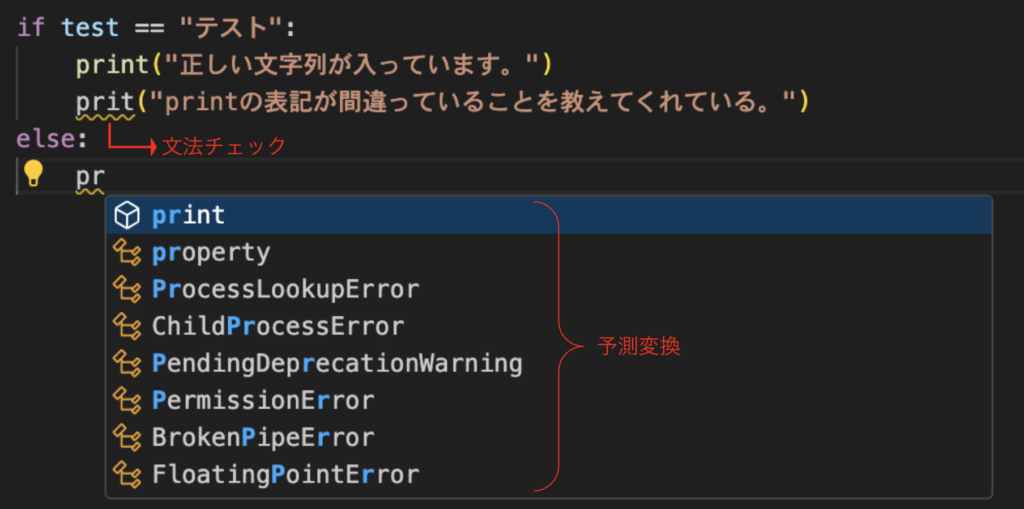
ソースコードエディタの例としては以下があります。
・VSCode(Visual Studio Code)
・Sublime Text
・Atom
・Vim
この中でもVSCodeが一番人気のあるソースコードエディタです。
IDE(統合開発環境とは)
IDE(統合開発環境)とはソースコードエディタの機能に加えて、コンパイル・デバッグなどのプログラミングする上で必要なものを含んだツール
簡単なプログラムくらいならソースコードエディタで十分です。しかし大規模で開発するとなると、ファイルの管理や動作試験を行う必要が出てきます。
・ソースコードを書く機能
・人間語から機械語に変換してくれるコンパイルの機能
・バグを見つけるデバッグ機能
IDEはソースコードエディタで足りない機能を持っています。そのため多くの企業はIDEを使用することが多いです。
IDEの例としては以下があります。
・Eclipse
・Visual Studio
・Intellij IDEA
・NetBeans
開発するプログラミング言語によって、おすすめのIDEは変わります。例えばJavaならEclipse、C++/C#ならVisualStudioとなります。
何をインストールすればいい?
ソースコードエディタとIDEについて解説しましたが、じゃあ実際にどのツールをインストールすればいいのかと気になっていると思います。
最初はソースコードエディタをインストールすれば問題ありません。ソースコードエディタの中でも一番人気のあるVSCodeをおすすめします。人気がある分、使い方などインターネットに多くの情報があるためです。本ブログでもVSCodeを使用して解説して行きます。
インストール方法に関しては以下で解説しています。
IDEは多くの機能が備わっている分、動作が重く、PCのスペックが求められます。また機能が多いが故に初心者の方にとって、何をすればいいかわからなくなります。
実際にプログラムを書いて、実行してみる
開発環境が整ったら実際にプログラムを書いて実行してみましょう。
今回はまずは
・「こんにちは」を表示させるプログラム
・足し算した結果を表示するプログラム
を作成して実行してみます。
まずはコピペで問題ありません。作成から実行までを一度体験してみましょう。
ワークスペースの作成
VSCodeを使用する場合最初にワークスペースの作成が必要になります。
任意の場所に作成したプログラムを保存するフォルダを作成し、作成したフォルダをワークスペースに追加します。
今回は「test」というフォルダを作成します。
ワークスペースとは、一つ以上のフォルダのコレクションのこと。
基本は一つのフォルダで十分だが、開発規模によっては複数のフォルダを開くことで作業を効率化できる。
VSCodeを起動します。
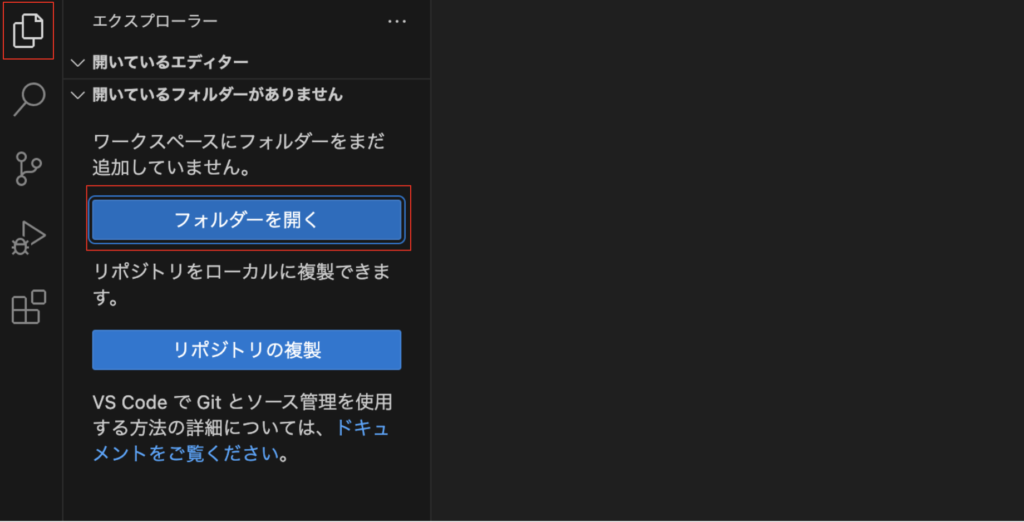
左上のファイルのマークをクリックし、[フォルダーを開く]から先ほど作成した「test」フォルダを開きます。
「test」フォルダが表示されます。
これでワークスペースの作成は完了です。
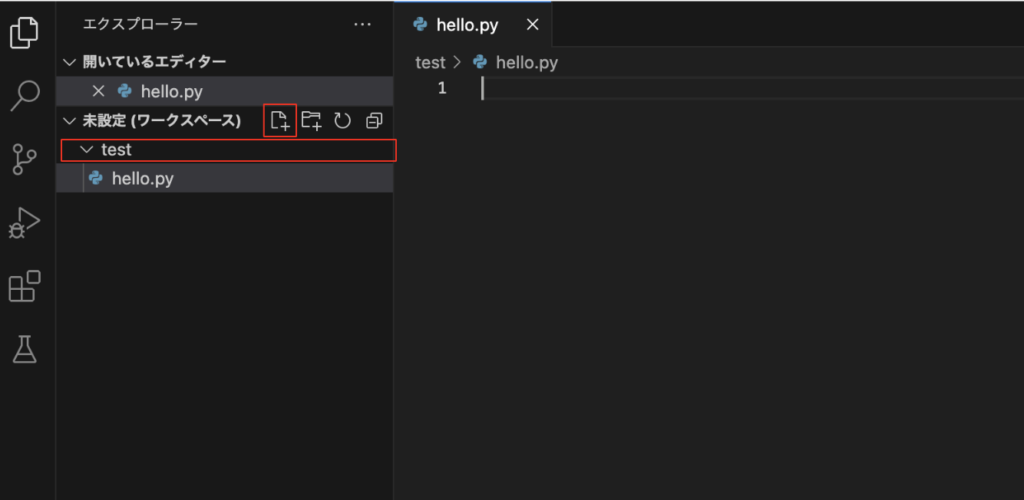
次にファイルを追加します。
「未設定(ワークスペース)」の横のファイルのマークをクリックし、ファイルを追加します。
名前は任意で問題ありませんが、拡張子は「.py」にします。
拡張子とは、ファイルの種別を判別するための 「.」以降の文字列のこと。
Pythonの拡張子は「.py」
次項で「こんにちは」を表示させるプログラムを作成しますので、「hello.py」とします。
ここで作成したファイルはファイルエクスプローラーやFinderに反映されますので、実際に「hello.py」があることを確認してみてください。
「こんにちは」と表示させるプログラム
まずは「こんにちは」を表示させるプログラムを作成してみましょう。
コード
print("こんにちは")
たったの一行だけです。
コードを書いたら実行してみましょう。

右上の再生マークをクリックするとプログラムが実行され、画面下のターミナルに実行した結果が表示されます。

「こんにちは」の部分を好きな文字に変えると実行結果も変わるので試してみてください。
足し算した結果を表示するプログラム
次は足し算した結果を表示をするプログラムを作成してみましょう。
コード
num1 = 1
num2 = 2
result = num1 + num2
print("足し算の結果は", result, "です。")
実行結果
足し算の結果は 3 です。
num1,num2の値を変更すると足し算の結果も変わりますので、試してみてください。
まとめ
今回はPythonの始め方について解説しました。
プログラムの作成から実行まで一通りの流れは掴めたと思います。自分が作成したものが動くと、嬉しく感じます。
たくさんコードを書いて、どんどんプログラミングに慣れていくことが大切です。




